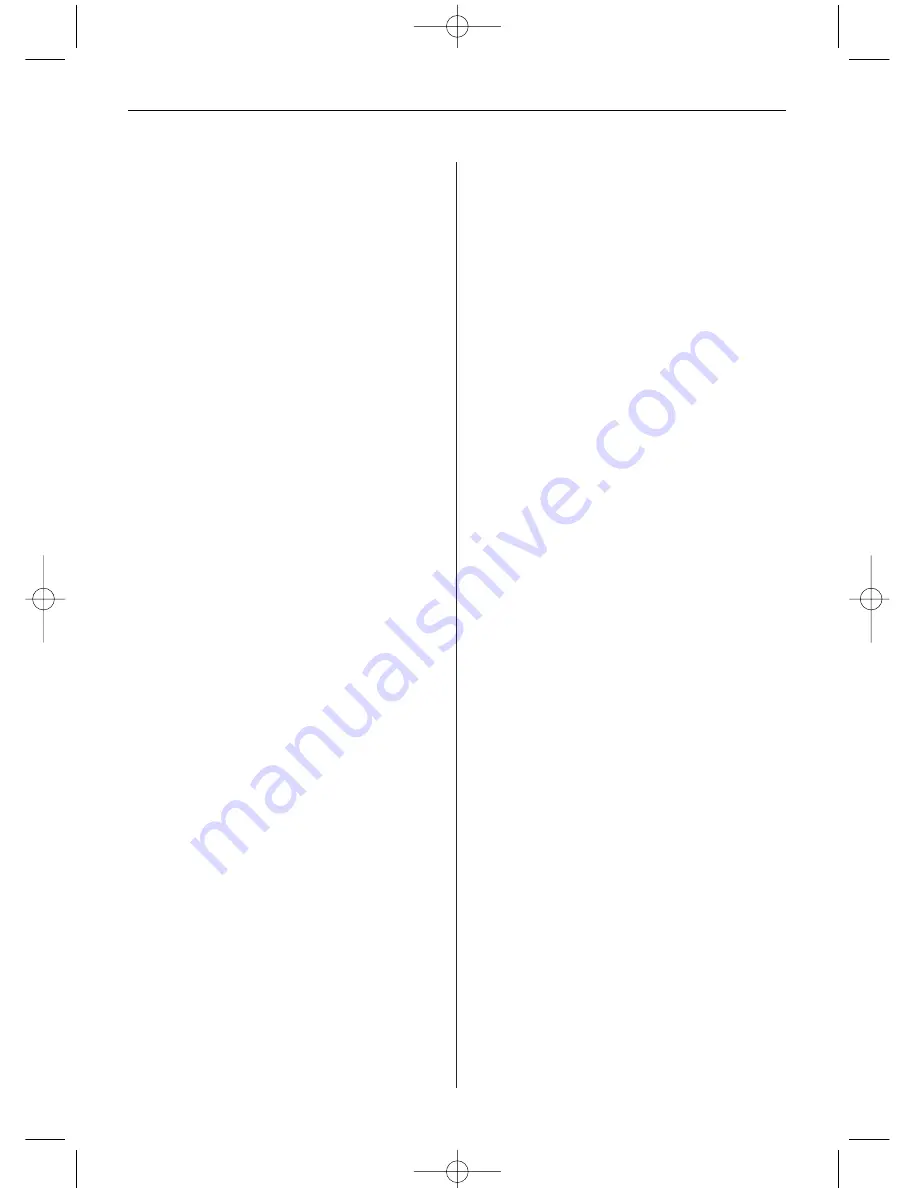
F R A N Ç A I S
3 4
3. Cliquer « OK ». Il est affiché une fenêtre de
dialogue finale.
4. Sélectionner « Fermer ». Après le message «
Maintenant il est possible de désinstaller le
matériel électronique » le câble USB peut alors
être débranché de l'ordinateur.
Connecter à un Macintosh
Les fichiers peuvent être transférés d'un ordinateur
Macintosh à DigiFrame.
1. Connecter DigiFrame à l'ordinateur Macintosh
avec le câble USB fourni. DigiFrame est détecté
comme support de mémoire externe.
2. Les fichiers peuvent être déplacés à l'aide de la
fonction « Glisser-déposer » (Drag & Drop),
comme tout autre fichier.
3. Afin de déconnecter DigiFrame de l'ordinateur
Macintosh en toute sécurité, faire glisser l'icône
de DigiFrame sur l'icône de la corbeille du
bureau. Dès que DigiFrame n'est plus affiché, il
est possible de débrancher le câble USB.
Connecter FlashDrive USB
DigiFrame détecte un FlashDrive USB tout comme
des cartes à mémoire.
Problèmes et solutions
Question :
Comment monter DigiFrame ?
Réponse :
Il est facile de déballer et de monter
DigiFrame, cela ne prend que quelques minutes.
Branchez le bloc d'alimentation sur DigiFrame et
l'autre extrémité sur une prise de secteur. Introdui-
sez une carte à mémoire dans l'emplacement prévu
sur le côté de DigiFrame et mettez DigiFrame en
marche. Le premier diaporama démarre automa-
tiquement.
Question :
De quelles cartes à mémoire DigiFrame
assure-t-il la lecture ?
Réponse :
Les cartes à mémoire compatibles sont
les suivantes : Compact Flash™, Secure Digital™,
MultiMedia Card™, Memory Stick™, Memory Stick
Pro™ et Memory Stick Duo™.
Question :
J'ai monté DigiFrame, pourtant il ne fonc-
tionne pas. Pourquoi ?
Réponse :
Il se peut que le bloc d'alimentation ne
soit pas bien branché sur DigiFrame ou que l'inter-
rupteur Marche/Arrêt ne soit pas sur ON.
Question :
J'ai introduit une carte à mémoire dans Digi-
Frame, pourtant je ne vois pas d'images. Pourquoi ?
Réponse :
Tout d'abord vérifiez si le format de la
carte à mémoire figure dans la liste du dessus et si
les fichiers de la carte sont des fichiers image
JPEG. Ensuite allumez DigiFrame et assurez-vous
que la carte à mémoire est bien introduite dans la
bonne direction jusqu'au fond de l'emplacement.
Allumez de nouveau DigiFrame. Au bout de deux
secondes, des images doivent apparaître. Appuyez
sur EXIT pour ouvrir l'affichage Select Card où
vous pourrez sélectionner la carte à mémoire.
Ensuite sélectionnez PHOTO. Vous devriez alors
avoir un aperçu de photos de toutes les photos
enregistrées sur la carte. Si ce n'est pas le cas,
essayez d'introduire une autre carte à mémoire.
Remarque : Certaines caméras numériques enregi-
strent les images dans des formats différents. Si
les photos ne sont des fichiers JPEG, consultez le
mode d'emploi de votre caméra.
Question :
Pourquoi des photos sont-elles affichées
plus lentement ou plus vite ?
Réponse :
La durée de chargement de photos à hau-
te résolution est plus longue. Vous pouvez utiliser
des photos dont la résolution est moins haute ou
comprimer vos photos (sous-échantillonnage).
Consultez le mode d'emploi de votre caméra pour
apprendre comment comprimer vos photos.
Question :
Est-il possible d'introduire plusieurs car-
tes à mémoire ?
Réponse :
Oui, allumez DigiFrame avant d'introduire
une carte. Dans Select Card, vous pouvez sélec-
tionner les cartes à mémoire disponibles.
Question :
DigiFrame dispose-t-il d'une mémoire
interne ?
Réponse :
Oui, sa capacité dépend du modèle.
Question :
DigiFrame supporte-t-il tous les fichiers
JPEG et Motion JPEG ?
Réponse :
Non, seuls les fichiers JPEG et Motion
JPEG enregistrés avec une caméra numérique sont
supportés. Les fichiers photos et vidéo téléchargés
depuis Internet ou issus de certains programmes
graphiques ne sont pas lus par Digi-Frame dans
un certain nombre de cas. Certains formats vidéo
téléchargés depuis Internet risquent de ne pas être
supportés. Pour la lecture de clips vidéo, DigiFrame
doit disposer d'une fonction vidéo.
BN, BA_DF1040_0609_FR.qxd 13.07.2009 8:04 Uhr Seite 10
Summary of Contents for DigiFrame 1040
Page 12: ...D E U T S C H 1 2 BN BA_DF1040_0609_DE qxd 14 07 2009 17 07 Uhr Seite 12 ...
Page 24: ...E N G L I S H 2 4 BN BA_DF1040_0609_GB qxd 13 07 2009 8 00 Uhr Seite 12 ...
Page 36: ...F R A N Ç A I S 3 6 BN BA_DF1040_0609_FR qxd 13 07 2009 8 05 Uhr Seite 12 ...
Page 48: ...E S P A Ñ O L 4 8 BN BA_DF1040_0609_ES qxd 13 07 2009 8 09 Uhr Seite 12 ...
Page 60: ...I T A L I A N O 6 0 BN BA_DF1040_0609_IT qxd 13 07 2009 8 15 Uhr Seite 12 ...
Page 72: ...N E D E R L A N D 7 2 BN BA_DF1040_0609_NL qxd 14 07 2009 17 10 Uhr Seite 12 ...
Page 84: ...P O R T U G U É S 8 4 BN BA_DF1040_0609_PT qxd 16 07 2009 15 30 Uhr Seite 12 ...
Page 96: ...S V E R I G E 9 6 BN BA_DF1040_0609_SE qxd 16 07 2009 15 35 Uhr Seite 12 ...
















































